Ondervragen
Probleem: hoe repareer ik Windows Update-fout 0x8024001f?
Kan iemand me helpen om foutcode 0x8024001f op te lossen? Het verschijnt elke keer wanneer ik Windows Updates probeer te installeren. Voor zover ik weet, zijn er enkele belangrijke beveiligingsupdates in behandeling, dus ik ben bang om enkele beveiligingsproblemen achter te laten. Help alstublieft.
Opgelost antwoord
Foutcode 0x8024001f is een Windows Update-servicefout, die met name wordt weergegeven in het Windows 10-besturingssysteem. Helaas is er niet veel informatie over, behalve dat het soms een Windows Update_8024001F wordt genoemd en dat de boosdoener meestal te maken heeft met de internetverbinding. De 8024001F-fout kan verschijnen in het Windows Update-venster wanneer de pc-eigenaar probeert Windows-updates te scannen, downloaden of installeren. Het proces wordt enkele minuten uitgevoerd, maar crasht dan en mislukt met het volgende foutbericht:
“Er waren wat problemen met het installeren van updates, maar we zullen het later opnieuw proberen. Als u dit blijft zien en op internet wilt zoeken of contact wilt opnemen met ondersteuning voor informatie, kan dit helpen - (0x8024001f)."Hoewel experts beweren dat de 0x8024001f-fout meestal wordt veroorzaakt door problemen met de internetverbinding, analyseren we de rapporten van mensen die we hebben gedetecteerd een aantal andere redenen - overbelaste Windows Update-service, beschadigde updatecomponenten, malware-infectie of uitgeschakelde Windows Update componenten. Hoewel het niet duidelijk is waarom deze bug optreedt, raden we u ten zeerste aan een diagnostisch hulpprogramma uit te voeren en te controleren welke problemen het rapporteert. Windows Update Troubleshooter is de tool die moet controleren op problemen en deze automatisch moet oplossen. Als de automatische oplossing echter niet heeft geholpen, moet u het systeem op malware controleren, de benodigde update handmatig proberen te installeren of Windows Update-componenten opnieuw instellen. Als u geen technisch onderlegde Windows 10-gebruiker bent, zullen we de instructies geven over hoe u: repareer Windows Update-fout 0x8024001f beneden.
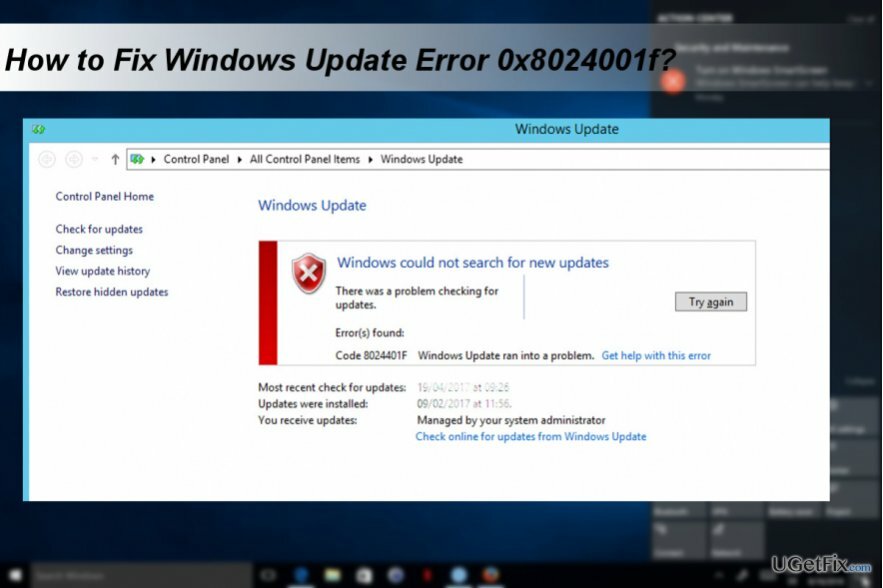
Problemen met het systeem oplossen
Om een beschadigd systeem te repareren, moet u de gelicentieerde versie van Reimage Reimage.
- Navigeer naar de officiële Windows-website en download de probleemoplosser voor Windows Update. Vestig uw aandacht op de versie van de probleemoplosser. Het moet passen bij de versie van uw besturingssysteem.
- Wanneer de probleemoplosser is gedownload, navigeert u naar de locatie en start u het bestand wu.diagcab.
- Volg de instructies op het scherm om problemen met het systeem op te lossen.
Malware verwijderen om 0x8024001f-fout op te lossen
Om een beschadigd systeem te repareren, moet u de gelicentieerde versie van Reimage Reimage.
Over het algemeen worden Windows Update-fouten vaak veroorzaakt door malware. Wanneer de schadelijke toepassing op het systeem wordt geïnstalleerd, kan het enkele Windows-registersleutels/-instellingen beschadigen of extra bestanden installeren. Bijgevolg kan malware het Windows Update-proces onderbreken en de 0x8024001f-fout leveren. Daarom raden we ten zeerste aan om het systeem te scannen met: ReimageMac-wasmachine X9 of een andere krachtige anti-malware.
Download de update handmatig
Om een beschadigd systeem te repareren, moet u de gelicentieerde versie van Reimage Reimage.
- Ontdek het nummer van de Windows Update die niet kan worden geïnstalleerd. Open hiervoor Updategeschiedenis.
- Open dan de officiële Microsoft Update-catalogus en zoek de update. Om het zoeken te versnellen, typt u het aantal KB-update in het zoekveld en drukt u op Enter.
- Download de update en installeer deze.
Windows Update-componenten resetten
Om een beschadigd systeem te repareren, moet u de gelicentieerde versie van Reimage Reimage.
Windows Update-componenten kunnen om verschillende redenen stoppen. Gelukkig is het niet zo moeilijk om de componenten te resetten. Hoewel u geen IT-technicus hoeft te zijn om deze taak uit te voeren, moet u zeer voorzichtig zijn en alle stappen in de juiste volgorde uitvoeren. U vindt de instructies op deze pagina.
Herstel uw fouten automatisch
Het ugetfix.com-team doet zijn best om gebruikers te helpen de beste oplossingen te vinden om hun fouten te elimineren. Als u niet wilt worstelen met handmatige reparatietechnieken, gebruik dan de automatische software. Alle aanbevolen producten zijn getest en goedgekeurd door onze professionals. Hulpprogramma's die u kunt gebruiken om uw fout op te lossen, worden hieronder vermeld:
Bieden
doe het nu!
Download FixGeluk
Garantie
doe het nu!
Download FixGeluk
Garantie
Als je je fout niet hebt opgelost met Reimage, neem dan contact op met ons ondersteuningsteam voor hulp. Laat ons alstublieft alle details weten waarvan u denkt dat we die moeten weten over uw probleem.
Dit gepatenteerde reparatieproces maakt gebruik van een database van 25 miljoen componenten die elk beschadigd of ontbrekend bestand op de computer van de gebruiker kunnen vervangen.
Om een beschadigd systeem te repareren, moet u de gelicentieerde versie van Reimage hulpprogramma voor het verwijderen van malware.

Toegang tot geografisch beperkte video-inhoud met een VPN
Privé internettoegang is een VPN die kan voorkomen dat uw internetprovider, de regering, en derden om uw online te volgen en u volledig anoniem te laten blijven. De software biedt speciale servers voor torrenting en streaming, waardoor optimale prestaties worden gegarandeerd en u niet wordt vertraagd. Je kunt ook geografische beperkingen omzeilen en diensten als Netflix, BBC, Disney+ en andere populaire streamingdiensten zonder beperkingen bekijken, waar je ook bent.
Betaal geen ransomware-auteurs - gebruik alternatieve opties voor gegevensherstel
Malware-aanvallen, met name ransomware, vormen verreweg het grootste gevaar voor uw foto's, video's, werk- of schoolbestanden. Omdat cybercriminelen een robuust coderingsalgoritme gebruiken om gegevens te vergrendelen, kan het niet langer worden gebruikt totdat er losgeld in bitcoin is betaald. In plaats van hackers te betalen, moet je eerst proberen alternatieve te gebruiken herstel methoden die u kunnen helpen om ten minste een deel van de verloren gegevens op te halen. Anders kunt u ook uw geld verliezen, samen met de bestanden. Een van de beste tools die ten minste enkele van de gecodeerde bestanden kunnen herstellen - Gegevensherstel Pro.